Cómo cambiar la dirección MAC usando MacChanger en Kali Linux

- 1302
- 114
- Mateo Pantoja
Objetivo
El objetivo es cambiar o fingir la dirección MAC de hardware de una tarjeta de red original. El siguiente artículo mostrará cómo cambiar la dirección MAC usando macchanger En Kali Linux.
Requisitos
Acceso privilegiado al sistema Kali Linux.
Dificultad
FÁCIL
Convenciones
- # - requiere que los comandos de Linux dados se ejecuten con privilegios raíz directamente como un usuario raíz o mediante el uso de
sudodominio - ps - Requiere que los comandos de Linux dados se ejecuten como un usuario regular no privilegiado
Instrucciones
Cambiar a una dirección MAC aleatoria
Primero, veamos cómo podemos usar macchanger Para cambiar la dirección MAC de hardware de la tarjeta de red a una dirección aleatoria. Podemos comenzar investigando nuestra dirección MAC actual de EG eth0 interfaz de red. Para hacer esto ejecutamos macchanger con una opción -s y un argumento eth0.
# MacChanger -S eth0
La interfaz de red en la que está a punto de cambiar una dirección MAC debe desactivarse antes de su intento de cambio de dirección MAC. Usar ifconfig Comando para apagar su interfaz de red:
# ifconfig et0 abajo
Si aparece el siguiente mensaje de error, lo más probable es que no haya podido apagar su interfaz de red:
Error: no se puede cambiar Mac: interfaz hacia arriba o no permiso: no se puede asignar la dirección solicitada
Ahora, es hora de cambiar la dirección MAC de hardware de la tarjeta de red a algunos números hexadecimales aleatorios:
# MacChanger -R ETH0
Lleve su interfaz de red y muestre sus nuevos Mac Addres:
# Ifconfig Eth0 Down # MacChanger -S Eth0
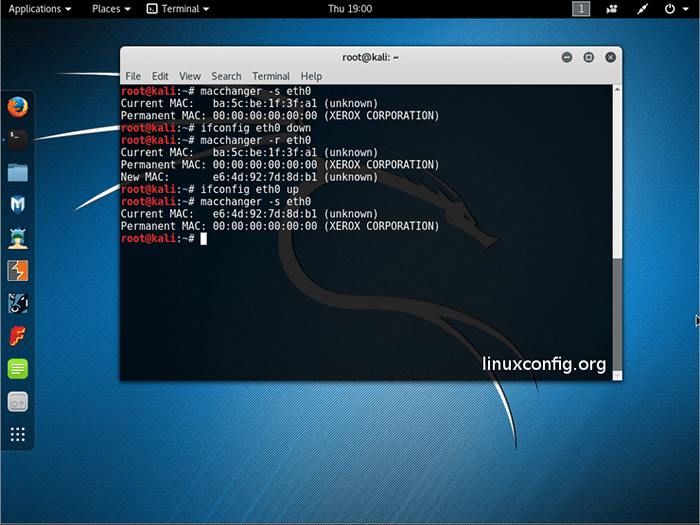
Verifique la nueva dirección MAC
Su nueva dirección MAC ahora se mostrará mientras enumera la interfaz de red utilizando ifconfig dominio:
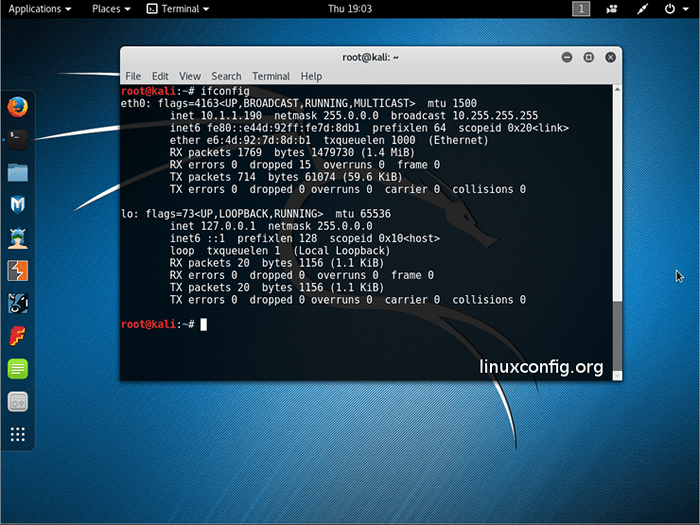
Cambiar a una dirección MAC específica
El siguiente procedimiento en Kali Linux se puede usar para falsificar la dirección MAC a una cadena específica. Esto se puede lograr mediante uso MacCachnager's -metro opción:
# Ifconfig Eth0 Down # MacChanger -M 00: D0: 70: 00: 20: 69 eth0 # ifconfig et0 up # macchanger -s eth0
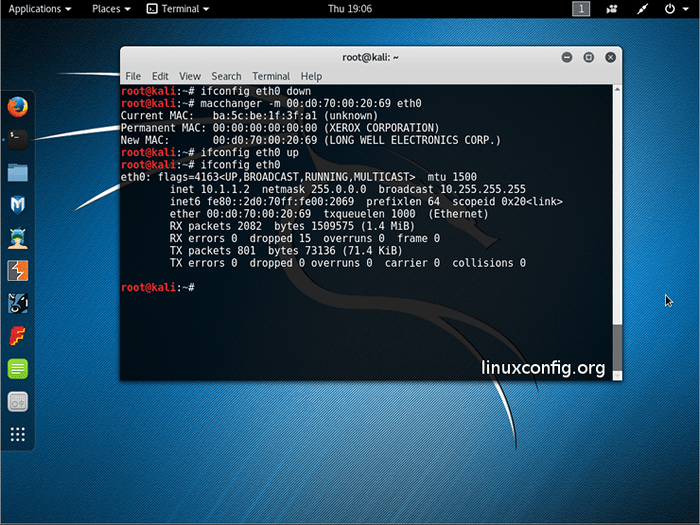
Usar -l Opción para encontrar un prefijo de dirección MAC de un proveedor de hardware específico:
# MacChanger -l
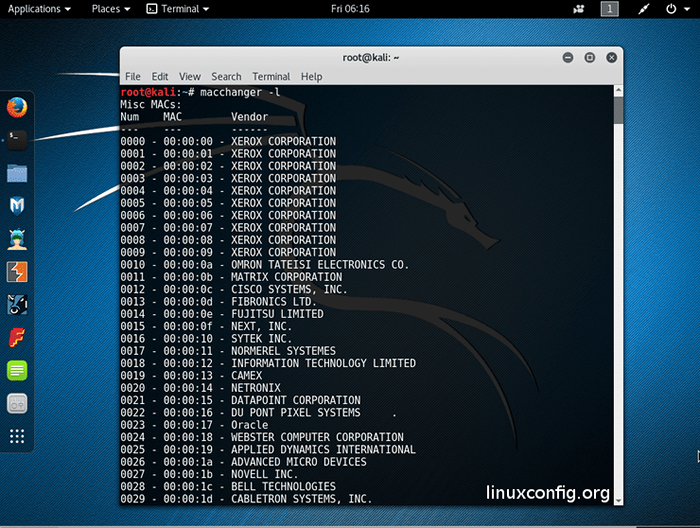
Tutoriales de Linux relacionados:
- Cosas para instalar en Ubuntu 20.04
- Cómo arrancar dual Kali Linux y Windows 10
- Lista de las mejores herramientas de Kali Linux para pruebas de penetración y ..
- Cosas que hacer después de instalar Ubuntu 20.04 fossa focal Linux
- Cómo instalar Kali Linux en VMware
- Cosas que hacer después de instalar Ubuntu 22.04 Jellyfish de Jammy ..
- Descarga de Linux
- Comandos de Linux: los 20 comandos más importantes que necesitas ..
- Endurecimiento de Kali Linux
- La mejor distribución de Linux para desarrolladores

